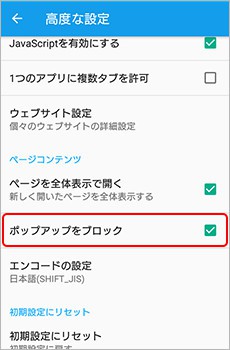ポップアップブロック機能の解除について
ポップアップブロック機能がONになっていますと、お客さまの入力結果が最後まで表示されない場合があります。
お手数ですが、必ず『口座開設の手続き』をする前に、ポップアップブロック機能はOFFにしてください。
ポップアップブロック機能はブラウザが自動的にウィンドウを開くことを制限する機能で、主に下記のソフトに装備されています。
それぞれ、ポップアップブロック機能を解除するか、設定を変更してください。
また、Norton Internet Security等ウイルス対策ソフトにもポップアップブロック機能が装備されている場合がございますので、ご確認のうえ、解除してください。
1. Internet Explorer 11
ポップアップブロック機能の解除は、以下の操作を行います。
- 1.ブラウザメニューの「ツール」をクリックし、「ポップアップブロック」から「ポップアップブロックの設定」を選択します。
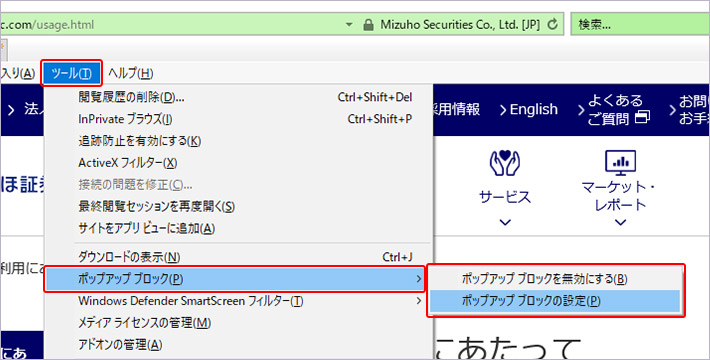
- 2.ポップアップブロックの「ブロックレベル」を『低』に設定して「閉じる」でウィンドウを閉じてください。
または、ブラウザメニューバー「ツール」から「ポップアップ ブロック」の「ポップアップ ブロックを無効」を選択してください。
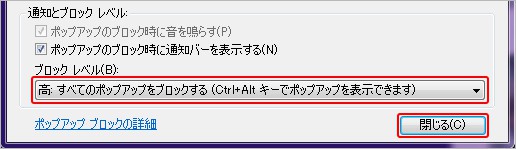
2. Google Chrome 最新版
ポップアップブロック機能の解除は、以下の操作を行います。
- 1.右上のメニューから、「設定」を選択します。
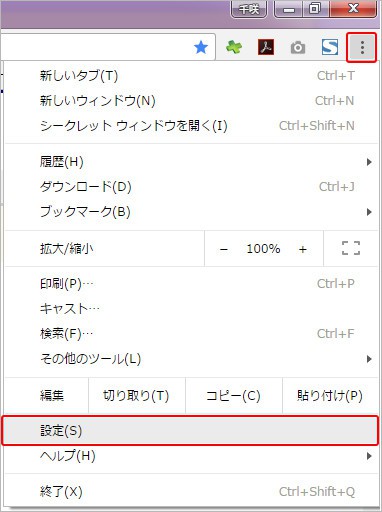
- 2.「詳細設定を表示...」をクリックします。
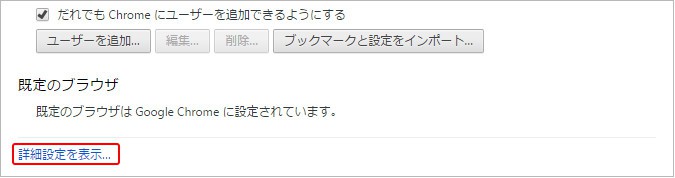
- 3.「プライバシー」で「コンテンツの設定」をクリックします。
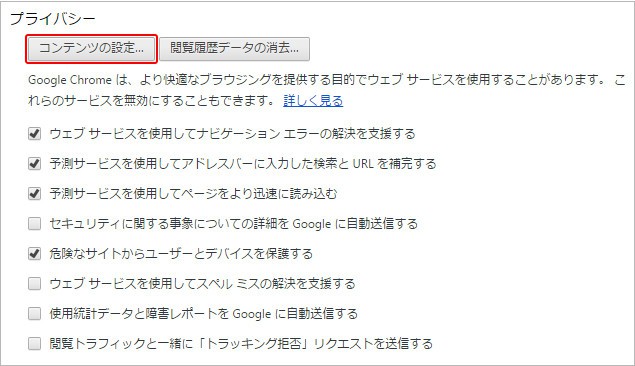
- 4.「すべてのサイトに対してポップアップ表示を許可する」を選択します。
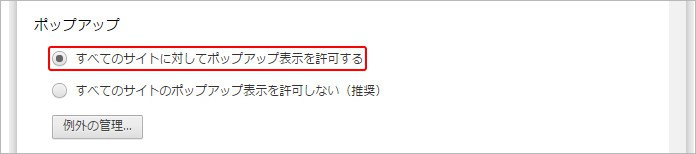
3. Firefox 最新版
ポップアップブロック機能の解除は、以下の操作を行います。
- 1.右上のメニューから、「オプション」を選択します。
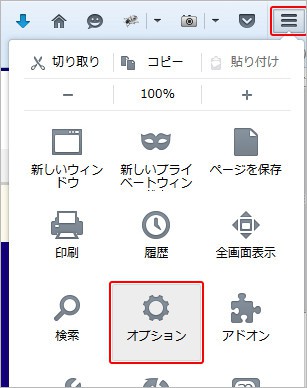
- 2.「コンテンツ」を選択し、「ポップアップ」の「ポップアップウィンドウをブロックする」のチェックを外してください。
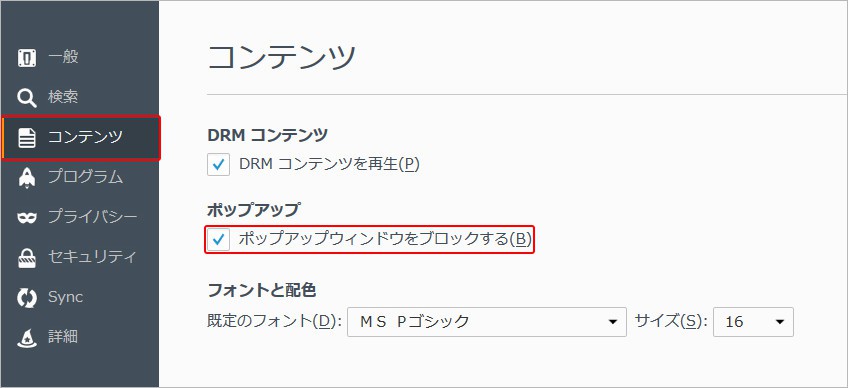
ポップアップブロック機能はブラウザが自動的にウィンドウを開くことを制限する機能で、主に下記のソフトに装備されています。
それぞれ、ポップアップブロック機能を解除するか、設定を変更してください。
また、Norton Internet Security等ウイルス対策ソフトにもポップアップブロック機能が装備されている場合がございますので、ご確認のうえ、解除してください。
1. iOS/iOS7 以上の標準ブラウザ(safari)
- 1.ホーム内の「設定」メニューを選択します。
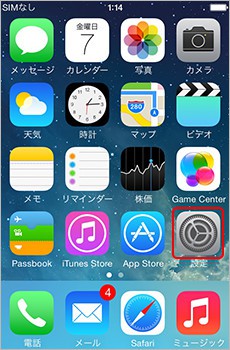
- 2.Safariを選択します。
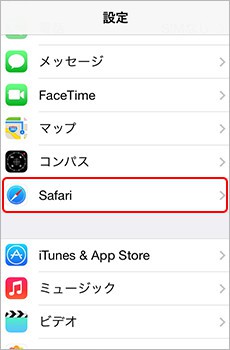
- 3.一般メニュー内の「ポップアップブロック」ボタンを左へスライドしてください。(ボタンが白い状態にする)
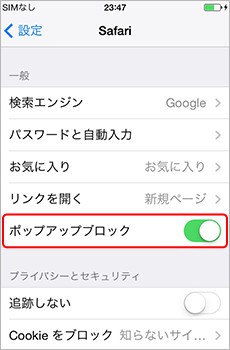
2. Android(タブレット含む)/Android 4.0系以上の標準ブラウザ
GALAXYの場合(バージョン・機種により操作方法が異なる場合があります。)
- 1.ブラウザの「設定」メニューを選択します。
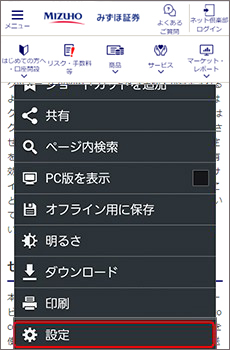
- 2.「詳細設定」や「その他」といったメニューを選択します。
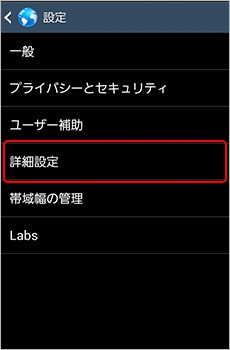
- 3.ポップアップブロック設定を解除してください。(チェックを外す)
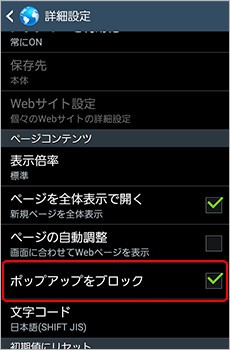
XPERIAの場合(バージョン・機種により操作方法が異なる場合があります。)
- 1.ブラウザ内のメニューから、「設定」を選択します。
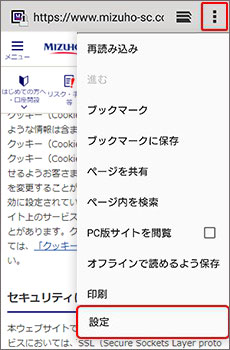
- 2.「高度な設定」や「詳細設定」の表示を選択します。
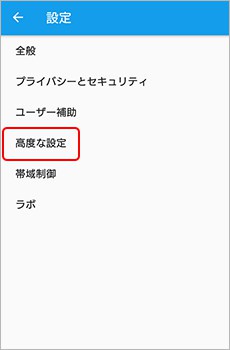
- 3.ポップアップブロック設定を解除してください。(チェックを外す)